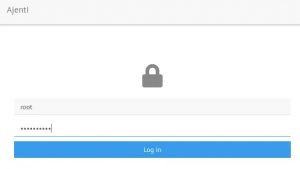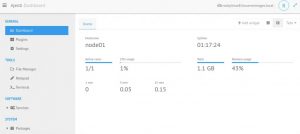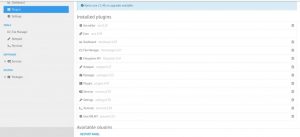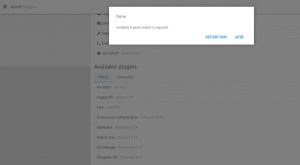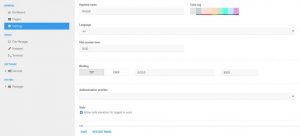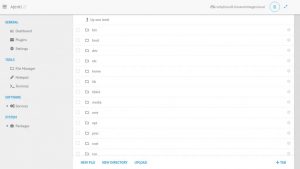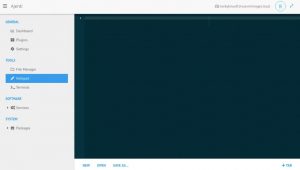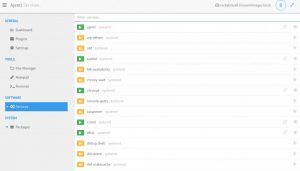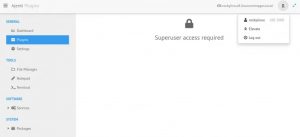Как установить панель управления Ajenti в Rocky Linux 8 | CentOS 8
В этой статье объясняется установка панели управления Ajenti на Rocky Linux 8 / CentOS 8. Панель управления Ajenti — это бесплатная облегченная веб-панель управления графическим пользовательским интерфейсом с открытым исходным кодом для серверов Linux. Он похож на модули Webmin и cPanel. Он используется системными администраторами для легкого управления удаленными серверами. Он предлагает больше действий, необходимых для настройки и обновления вашего сервера. Легко устанавливать, настраивать, настраивать и устанавливать новые плагины. Панель управления Ajenti имеет множество удивительных функций, среди которых:
- Графический интерфейс на основе AngularJS от Google
- Встроенный веб-сервер
- У него чистые и хорошо документированные интерфейсы.
- Имеет высокую производительность.
- Высокая безопасность за счет песочницы
- Набор компонентов пользовательского интерфейса
- Движок веб-сокетов
- Стандартные удаленные API i. Электронное управление учетной записью, доступ к файловой системе, удаленное взаимодействие с Augeas.
- Полностью поддерживает мобильные устройства и планшеты
- Он имеет уведомления, модальные окна и обновления в реальном времени.
- Подключаемые модули авторизации, настраиваемые разрешения
- Подключаемая аутентификация и авторизация: PAM, Mozilla persona, пользовательское хранилище учетных записей.
Вот несколько простых шагов по установке панели управления Ajenti на CentOS 8 | RHEL 8 | Rocky Linux 8.
Шаг 1. Добавить репозиторий EPEL в CentOS 8 | RHEL 8 | Rocky Linux 8
Во-первых, перед установкой панели управления Ajenti нам нужно добавить репозиторий EPEL, необходимый для установки зависимостей Ajenti.
sudo dnf -y install epel-releaseУстановите зависимости агента.
sudo dnf install -y gcc python3-devel python3-pip python3-pillow python3-augeas python3-dbus chrony openssl-devel redhat-lsb-coreШаг 2. Установите панель управления Ajenti на CentOS 8 | RHEL 8 | Rocky Linux 8.
После добавления необходимых репозиториев и загрузки зависимостей мы теперь настроены на установку панели управления Ajenti на CentOS 8 | RHEL 8 | Rocky Linux 8 с помощью этой команды. Этот скрипт загружает и автоматически устанавливает Ajenti.
curl https://raw.githubusercontent.com/ajenti/ajenti/master/scripts/install.sh | sudo bash -s -Пример вывода:
.......
Collecting pip
Downloading https://files.pythonhosted.org/packages/ca/31/b88ef447d595963c01060998cb329251648acf4a067721b0452c45527eb8/pip-21.2.4-py3-none-any.whl (1.6MB)
100% |████████████████████████████████| 1.6MB 513kB/s
Collecting wheel
Downloading https://files.pythonhosted.org/packages/04/80/cad93b40262f5d09f6de82adbee452fd43cdff60830b56a74c5930f7e277/wheel-0.37.0-py2.py3-none-any.whl
Collecting setuptools
Downloading https://files.pythonhosted.org/packages/bd/25/5bdf7f1adeebd4e3fa76b2e2f045ae53ee208e40a4231ad0f0c3007e4353/setuptools-57.4.0-py3-none-any.whl (819kB)
100% |████████████████████████████████| 819kB 949kB/s
...............
:: Installing Ajenti
Collecting ajenti-panel
Downloading ajenti-panel-2.1.40.tar.gz (31 kB)
Collecting ajenti.plugin.core
Downloading ajenti.plugin.core-0.98.tar.gz (15.1 MB)
|████████████████████████████████| 15.1 MB 1.6 MB/s
Collecting ajenti.plugin.dashboard
Downloading ajenti.plugin.dashboard-0.39.tar.gz (33 kB)
Collecting ajenti.plugin.settings
Downloading ajenti.plugin.settings-0.30.tar.gz (46 kB)
................
:: Installing initscript
/bin/systemctl
Created symlink /etc/systemd/system/multi-user.target.wants/ajenti.service → /usr/lib/systemd/system/ajenti.service.
:: Complete
Ajenti will be listening at HTTP port 8000
Log in with your root password or another OS userСудя по выходным данным, Ajenti был автоматически запущен и включен в вашей системе. Проверьте статус службы Ajenti в CentOS 8 | RHEL 8 | Rocky Linux 8
Проверить статус услуги.
$ sudo systemctl status ajenti
ajenti.service - Ajenti panel
Loaded: loaded (/usr/lib/systemd/system/ajenti.service; enabled; vendor preset: disabled)
Active: active (running) since Thu 2021-08-19 07:46:27 EDT; 5min ago
Process: 7554 ExecStartPost=/bin/sleep 5 (code=exited, status=0/SUCCESS)
Process: 7552 ExecStart=/bin/python3 /usr/local/bin/ajenti-panel -d (code=exited, status=0/SUCCESS)
Main PID: 7555 (python3)
Tasks: 3 (limit: 6892)
Memory: 44.7M
CGroup: /system.slice/ajenti.service
├─7555 /bin/python3 /usr/local/bin/ajenti-panel -d
└─7595 /usr/local/bin/ajenti-panel worker [restricted session]
Aug 19 07:46:21 rockylinux8.linuxvmimages.local systemd[1]: Starting Ajenti panel...
Aug 19 07:46:27 rockylinux8.linuxvmimages.local systemd[1]: Started Ajenti panel.Настроить брандмауэр
После запуска службы Ajenti нам нужно открыть порт 8000 на брандмауэре. Когда порт будет включен через брандмауэр, мы сможем получить доступ и войти в веб-интерфейс Ajenti. Чтобы разрешить порт через брандмауэр в CentOS 8 | RHEL 8 | Rocky Linux 8, используйте:
sudo firewall-cmd --permanent --zone=public --add-port=8000/tcp
sudo firewall-cmd --reloadШаг 3. Доступ и использование веб-интерфейса панели управления Ajenti
Ajenti работает на порту 8000 с защищенным HTTP (HTTPS). Теперь мы получаем доступ к веб-интерфейсу, используя IP-адрес сервера http://ip:8000 или доменное имя http://domainname.com:8000.
Войдите в систему, используя учетные данные вашей системы, т.е. имя пользователя в качестве имени пользователя в вашей системе и пароля. При успешном входе в систему вы увидите эту панель управления.
Управление плагинами
Чтобы получить доступ к странице плагинов и настроек, вам необходимо войти в систему с учетной записью root.
Здесь вы можете установить дополнительные плагины, а затем перезапустить панель, чтобы применить настройки.
Изменение имени хоста, языка и настроек SSL
На вкладке настроек вы можете изменить свое имя хоста, установить язык, включить SSL для повышения безопасности среди многих других настроек.
Доступ к файловому менеджеру, блокноте, терминалу
Вы можете получить доступ к инструментам, таким как файловый менеджер, блокнот и терминал, с любой учетной записью пользователя. В диспетчере файлов вы можете создавать, загружать файлы и т. Д. В свою систему.
Блокнот поможет вам создавать и редактировать текстовые файлы в вашей системе. Это можно использовать для создания и редактирования файлов конфигурации в вашей системе.
На терминале вы можете выполнять желаемые команды терминала, такие как установка пакетов, обновление вашей системы и т. Д.
Управление услугами
Вкладка услуг состоит из системных служб. Здесь вы можете останавливать и запускать службы.
Доступ суперпользователя
Вы можете повысить уровень учетной записи, если вы не вошли в систему как суперпользователь, перейдя в дальний правый угол и щелкнув отображаемого пользователя, а затем выберите повысить. Вам потребуется ввести пароль для аутентификации.
Службу Ajenti можно запустить или остановить с помощью команды.
###To Start Ajenti service
sudo systemctl start ajenti
###To Stop Ajenti service
sudo systemctl stop ajentiЗаключение
Поздравляю! Вы успешно установили панель управления Ajenti на CentOS 8 | RHEL 8 | Rocky Linux 8. Панель управления Ajenti — потрясающий инструмент с красивым и простым в использовании веб-интерфейсом. Он имеет множество функций, которые легко установить. Надеюсь, вам понравится этот инструмент.